Snapchat za snimanje zaslona - 3 najučinkovitije metode za hvatanje sadržaja snimke
Kako na ekranu snimiti Snapchat videozapise ili razgovor na iPhoneu ili Android telefonu bez držanja bilo koje tipke? Snapchat jedna je od najčešće korištenih usluga razmjene trenutnih poruka. Omogućuje vam slanje i primanje snimaka koji će nestati u roku od nekoliko sekundi. Budući da ne postoji opcija preuzimanja, Snapchat možete snimiti samo na zaslon da biste ih spremili. Možete saznati više o 3 najučinkovitije metode za lako snimanje snimaka.
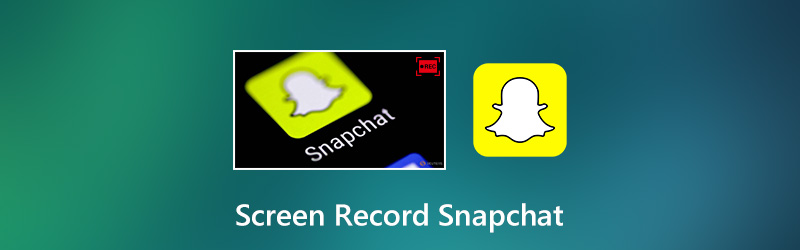
SADRŽAJ STRANICE
Dio 1: Kako preslikati telefon na računalo za Snapchat snimanje zaslona
Koji je najbolji način za snimanje Snapchata bez držanja gumba? Trebalo bi biti malo teško razgovarati s drugima i snimati zaslon na Snapshotu. Štoviše, vremensko ograničenje i pohrana pametnog telefona druga su ograničenja koja morate uzeti u obzir.
Snimač zaslona Vidmore je svestran i moćan snimač zaslona za snimanje svih aktivnosti na ekranu, uključujući zrcalni sadržaj na Snapchatu s lakoćom. Štoviše, također možete prilagoditi video / audio postavke, dodati napomene, upravljati screencastom i uređivati videozapise. Zrcalite svoj iPhone ili Android telefon na računalo, a zaslon Snapchata za snimanje je najčešće preporučena metoda za lako dobivanje svih snimaka.
- Snimite sve Snapchat snimke, uključujući fotografije, videozapise i poruke.
- Ugađajte brzinu sličica, video / audio kodek, kvalitetu videa, internetske tipke itd.
- Uredite Snapchat snimke i dodajte napomene / oblike u stvarnom vremenu.
- Upravljajte snimljenim Snapchat sadržajem, poput pregleda, brisanja i dijeljenja.

Kako na ekranu snimiti Snapchat s računalom
Korak 1: Preuzmite i instalirajte snimač zaslona, program možete pokrenuti na računalu. Odaberi Video snimač izbornik za prilagodbu video i audio postavki unutar Zupčanik ikona. Štoviše, možete postaviti i internetske tipke za snimanje Snapchat zaslona.

Korak 2: Odaberi Prilagođen opcija na PRIKAZ odjeljak za odabir zrcalnog zaslona vašeg pametnog telefona. Uključite opciju System Sound, koja snima zvuk zajedno sa Snapchat video. Štoviše, možete dodati i audio datoteke i reakcije s mikrofona i web kamere.

3. korak: Kliknite REC gumb za pokretanje snimanja zaslona u aplikaciji Snapchat na vašem pametnom telefonu. Tijekom postupka možete snimati u stvarnom vremenu pomoću Uredi alat na alatnoj traci. The Fotoaparat ikona omogućuje vam snimanje nekih zaslona Snapchata bez držanja bilo kojeg gumba.

4. korak: Kada se završi snimanje zaslona Snapchat, možete kliknuti na Stop gumb za otvaranje prozora za pregled. Ovdje možete pregledati snimku i ukloniti nepotrebne snimke pomoću Isječak alat. Nakon toga kliknite Uštedjeti gumb za spremanje Snapchat snimke na računalo.

Dio 2: Kako snimiti Snapchat na zaslonu pomoću iOS zaslona
Apple je objavio novu značajku snimanja zaslona za verzije iOS 11 i novije verzije. Kada želite na ekranu snimiti Snapchat na svom iPhoneu ili iPadu, možete iskoristiti iOS snimač zaslona da biste izravno snimili neke jednostavne snimke.
Korak 1: Otvori Postavke aplikaciju na vašem iPhoneu. Idite na Kontrolni centar mogućnost tapkanja na Prilagodite kontrole opcija. Dodirnite ikonu pored Snimanje zaslona da biste omogućili značajku.
Korak 2: Otvorite aplikaciju Snapchat i pronađite snimke koje želite snimiti. Nakon toga možete prijeći prstom od dna zaslona prema gore da biste pronašli ikonu. Dodirnite Snimanje zaslona ikona.
3. korak: Dodirnite Mikrofon ikonu za omogućavanje opcije. Nakon toga možete započeti snimanje dodirom na Počnite snimati ikona. Nakon odbrojavanja prikazat će se zaslon za snimanje Snapchata.
4. korak: Idite u Kontrolni centar, dodirnite Snimanje zaslona ponovo dodirnite ikonu Stop Recording. Snimljena datoteka bit će spremljena u rolu fotoaparata koju možete provjeriti i obrezati.
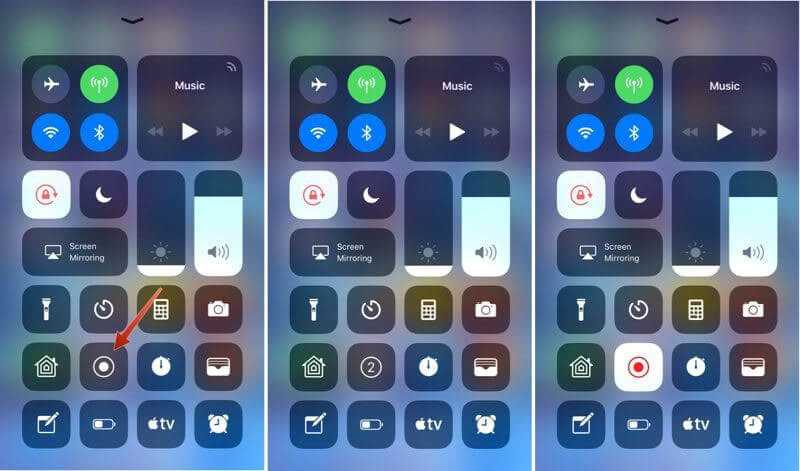
Dio 3: Kako snimati na Snapchat Android s DU snimačem
Kako na ekranu snimiti Snapchat na Android telefonu? DU Recorder je besplatni snimač zaslona za snimanje Snapchat videozapisa i fotografija sa 60 fps. Možete izrezati i povezati fragmente, dodati glazbu u pozadini i prilagoditi glasnoću videozapisa.
Korak 1: Preuzmite DU Recorder iz Trgovine Play, možete pokrenuti snimač zaslona kako biste dobili plutajući gumb na bilo kojem zaslonu. Ako želite postaviti prilagođene opcije, poput video formata, možete dodirnuti Video i postavke ikona.
Korak 2: Otvorite aplikaciju Snapchat i pronađite Snapchat video koji želite snimiti. Dodirnite plutajući gumb i pritisnite Snimiti ikona. Zatim dizajnirajte kutiju s alatima i započnite snimanje zaslona Snapchat.
3. korak: Kad zaustavite snimanje, idite na ploču brzih postavki na vrhu zaslona i dotaknite Stop na zaslonu. Tada snimku možete pogledati u svojoj fotogaleriji.
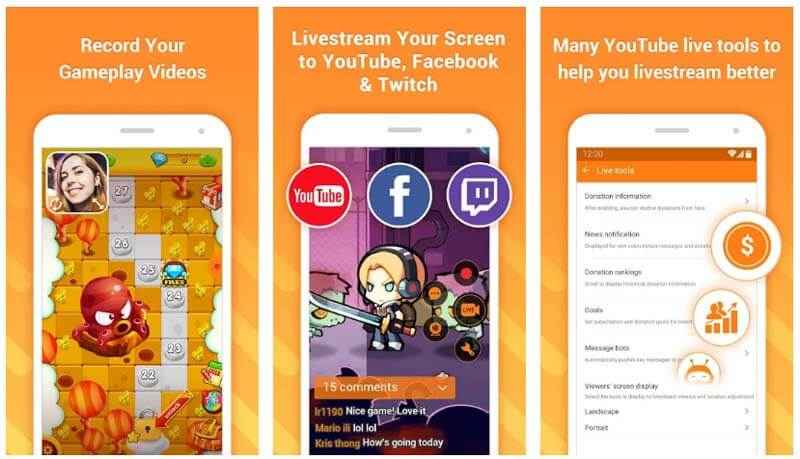
Dio 4: 4 Korisni savjeti o načinu snimanja zaslona na Snapchatu
Savjet 1: Upozorava li Snapchat nekoga ako snimite zaslon?
Ako aplikacija Snapchat otkrije snimanje zaslona, stavit će ikonu obavijesti u dnevnik chata na stranici Prijatelji kako bi upozorila članove. To je razlog što morate odabrati snimač zaslona kada želite snimati zaslon snimaka sa Snapchata bez obavijesti.
Savjet 2: Možete li znati je li netko zaslon snimio vaše snimke?
Odgovor je da. Ako netko pokuša snimiti vašu Snapchat priču pomoću aplikacije za snimanje zaslona, dobit ćete obavijest. Izgledat će potpuno isto kao da je netko snimio snimku zaslona vaše priče. Baš kao što je spomenuto, Snapchat možete zrcaliti i zaslon snimiti na računalu, a da to drugi ne znaju.
Savjet 3: Kako napraviti snimku zaslona na Snapchatu?
I iPhone i Android uređaji imaju ugrađenu funkciju snimke zaslona. Možete ga koristiti za napravite snimak zaslona na Snapchatu. Naravno, ako želite napraviti neke važne snimke zaslona, snimke možete snimiti kao videozapis i nakon snimanja dobiti željeni sadržaj.
Zaključak
Članak dijeli 3 metode o tome kako prikazati snimak Snapchata na svojim iPhone i Android telefonima. Ugrađena funkcija snimanja zaslona najlakši je način snimanja željenih snimaka na iPhoneu. Korisnici Androida mogu koristiti preporučeni DU snimač ili druge alternative. Ako želite zaslon snimati Snapchat bez obavijesti, Vidmore Screen Recorder trebao bi biti vaš najbolji izbor.
